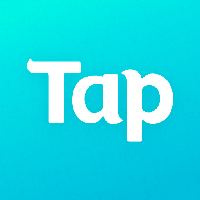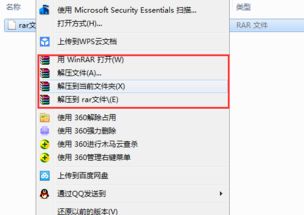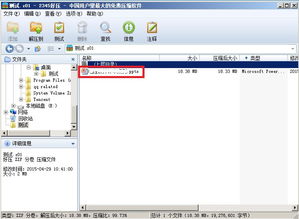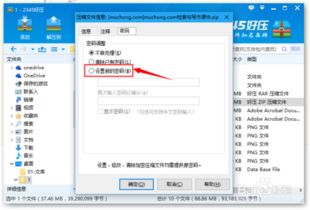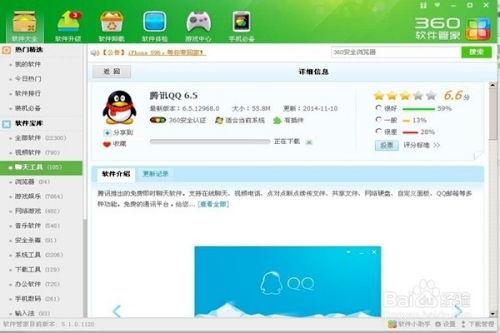如何下载安装WinRAR?

在信息爆炸的今天,我们每天都会接触到各种各样的压缩文件。无论是从网上下载的软件安装包,还是朋友分享的文档资料,压缩文件几乎无处不在。而作为一款经典的压缩解压工具,WinRAR凭借其强大的功能和便捷的操作,赢得了无数用户的青睐。那么,如何下载并安装WinRAR,让它成为你电脑中的得力助手呢?接下来,就让我们一步步来揭秘吧!

一、了解WinRAR
在开始下载安装之前,让我们先来了解一下WinRAR这款神器。WinRAR是一款功能强大的压缩包管理器,可用于备份数据、缩减电子邮件附件的大小、解压缩从互联网上下载的RAR、ZIP及其他格式的压缩文件,并能新建RAR及ZIP格式的压缩文件。它拥有独特的多媒体文件处理功能和简洁的操作界面,内置了多种压缩算法,使得压缩率更高、速度更快。无论是个人用户还是企业用户,都能从WinRAR中受益良多。
二、下载WinRAR
了解完WinRAR的强大功能后,我们迫不及待地想要下载它了。那么,如何安全、准确地下载WinRAR呢?
方法一:官方网站下载
1. 打开浏览器:首先,打开你常用的浏览器,如谷歌、火狐或微软Edge等。
2. 访问官方网站:在浏览器的地址栏中输入WinRAR的官方网站地址([http://www.rarlab.com/](http://www.rarlab.com/)),然后按下回车键。
3. 查找下载链接:在WinRAR的官方网站上,你会看到一个简洁明了的页面。找到并点击“Download WinRAR”或类似的下载按钮。
4. 选择版本:根据你的操作系统类型(32位或64位),选择合适的WinRAR版本进行下载。如果不确定你的系统类型,可以右键点击“此电脑”或“计算机”图标,选择“属性”进行查看。
5. 开始下载:点击下载按钮后,浏览器会弹出一个下载对话框。选择保存文件的路径和文件名后,点击“保存”或“下载”按钮开始下载。
方法二:第三方软件下载平台
除了官方网站外,你还可以选择在一些知名的第三方软件下载平台进行下载。这些平台通常会提供多个版本的WinRAR供你选择,并且还会提供一些额外的软件推荐和安装提示。不过,在下载时一定要注意选择官方认证或信誉良好的平台,以免下载到恶意软件或病毒。
三、安装WinRAR
下载完成后,接下来就是安装WinRAR的步骤了。请按照以下步骤进行操作:
1. 找到下载文件:首先,在你的电脑中找到刚才下载的WinRAR安装包文件。通常,它会保存在你指定的下载文件夹中。
2. 双击安装包:双击安装包文件,弹出WinRAR的安装向导窗口。
3. 阅读许可协议:在安装向导窗口中,你会看到一个许可协议的页面。请仔细阅读许可协议的内容,了解软件的使用条款和限制。如果你同意许可协议的内容,请勾选“I accept the terms in the License Agreement”选项。
4. 选择安装路径:接下来,你需要选择WinRAR的安装路径。默认情况下,WinRAR会安装在C盘的Program Files文件夹中。如果你希望将其安装在其他位置,可以点击“Browse”按钮选择其他路径。
5. 选择附加选项:在安装向导的下一步中,你可能会看到一些附加选项,如创建桌面快捷方式、关联压缩文件格式等。根据你的需要选择相应的选项。
6. 开始安装:点击“Install”或“Next”按钮开始安装WinRAR。安装过程中,你可能会看到一个进度条显示安装的进度。请耐心等待安装完成。
7. 完成安装:安装完成后,你会看到一个安装成功的提示窗口。点击“Finish”按钮关闭安装向导窗口。
四、使用WinRAR
安装完成后,我们就可以开始使用WinRAR了。以下是WinRAR的一些常用功能和操作技巧:
1. 打开压缩文件:双击你想要打开的压缩文件(如RAR、ZIP等),WinRAR会自动打开并显示压缩文件的内容。
2. 解压文件:在WinRAR窗口中,选择你想要解压的文件或文件夹,然后点击工具栏上的“解压到”按钮,选择解压的目标路径后,点击“确定”按钮即可。
3. 压缩文件:选择你想要压缩的文件或文件夹,右键点击它们并选择“添加到压缩文件”选项。在弹出的对话框中,你可以选择压缩格式、压缩级别、是否添加密码等选项,然后点击“确定”按钮开始压缩。
4. 管理压缩文件:WinRAR还提供了丰富的压缩文件管理功能,如删除、重命名、移动、复制等操作。你可以在WinRAR窗口中右键点击文件或文件夹,并选择相应的操作选项。
五、常见问题解答
在使用WinRAR的过程中,你可能会遇到一些常见问题。以下是一些常见问题的解答,希望能帮助你更好地使用WinRAR:
1. WinRAR无法打开某些压缩文件怎么办?
可能是因为你没有安装相应的解压插件或解码器。你可以尝试更新WinRAR到最新版本,或者安装其他支持该压缩格式的解压工具。
2. WinRAR无法创建压缩文件怎么办?
请确保你选择了正确的文件或文件夹进行压缩,并且有足够的磁盘空间来保存压缩文件。如果问题仍然存在,请尝试以管理员身份运行WinRAR或重新安装WinRAR。
3. WinRAR运行缓慢或崩溃怎么办?
这可能是由于系统资源不足或软件冲突导致的。你可以尝试关闭一些不必要的程序或服务,释放系统资源;或者卸载最近安装的一些软件,查看是否解决了问题。如果问题仍然存在,请尝试更新或重装WinRAR。
六、结语
通过以上步骤,我们已经成功下载并安装了WinRAR这款强大的压缩解压工具。它不仅能够帮助我们高效地管理各种压缩文件,还能提升我们的工作效率和文件处理体验。希望这篇攻略能够帮助你更好地了解和使用WinRAR,让你的文件管理工作变得更加轻松和愉快!
- 上一篇: 揭秘:儒商的真正含义是什么?
- 下一篇: 电压不稳,应该如何有效解决?
-
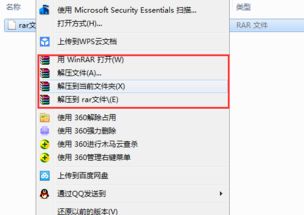 如何解压RAR格式文件的电脑操作指南资讯攻略12-06
如何解压RAR格式文件的电脑操作指南资讯攻略12-06 -
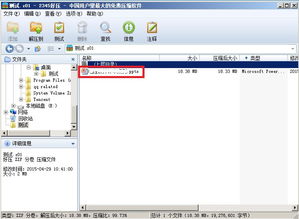 分卷文件压缩方法资讯攻略11-29
分卷文件压缩方法资讯攻略11-29 -
 揭秘:如何轻松为压缩文件设置密码保护资讯攻略11-30
揭秘:如何轻松为压缩文件设置密码保护资讯攻略11-30 -
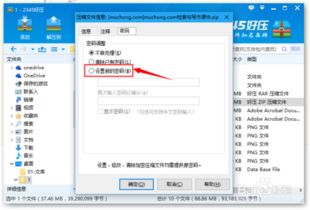 压缩文件加密全攻略资讯攻略11-30
压缩文件加密全攻略资讯攻略11-30 -
 揭秘:如何为压缩文件设置安全密码资讯攻略11-27
揭秘:如何为压缩文件设置安全密码资讯攻略11-27 -
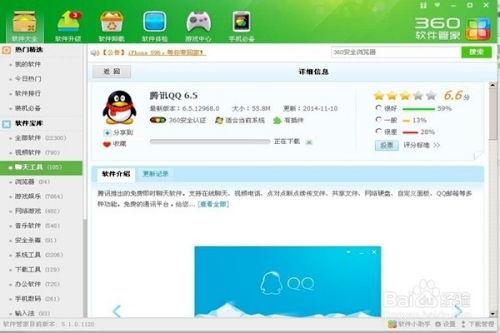 如何下载并安装QQ软件资讯攻略11-26
如何下载并安装QQ软件资讯攻略11-26